Beschreibt, wie Sie die SD-WAN Gateway-OVA in VMware installieren.
Wenn Sie den SR-IOV-Modus verwenden, können Sie SR-IOV optional in VMware aktivieren. Informationen zum Aktivieren von SR-IOV in VMware finden Sie unter Aktivieren von SR-IOV auf VMware.
So installieren Sie die SD-WAN Gateway-OVA in VMware:
- Wählen Sie den ESXi-Host aus, navigieren Sie zu Aktionen (Actions) und dann zu OVF-Vorlage bereitstellen (Deploy OVF Template). Wählen Sie die von VMware zur Verfügung gestellte SD-WAN Gateway-OVA-Datei aus und klicken Sie dann auf Weiter (Next).
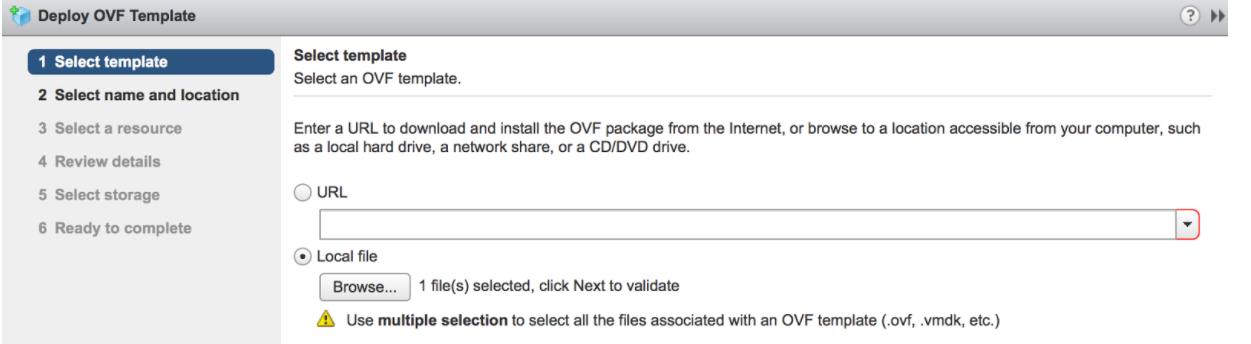
Überprüfen Sie die Vorlagendetails in Schritt 4 (Details überprüfen (Review details)) des Assistenten OVA/OVF-Vorlage bereitstellen (Deploy OVA/OVF Template), wie in der Abbildung unten dargestellt.
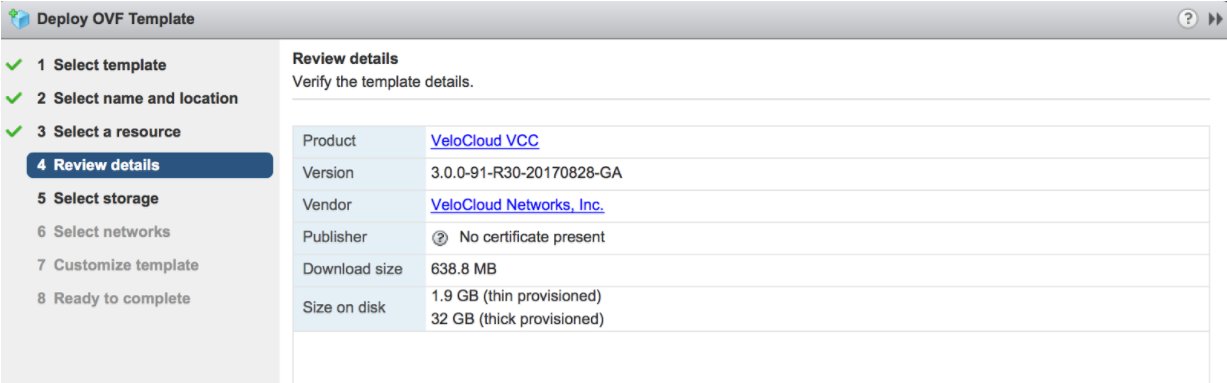
- Für den Schritt Netzwerke auswählen (Select networks) wird die OVA mit zwei vordefinierten Netzwerken (vNICs) zur Verfügung gestellt.
vNIC Beschreibung Innerhalb Dies ist die vNIC, die dem PE-Router zugewandt ist und für die Übergabe des Datenverkehrs an den MPLS-PE- oder L3-Switch verwendet wird. Diese vNIC ist normalerweise an eine Portgruppe gebunden, die ein VLAN Passthrough (VLAN = 4095 in der vSwitch-Konfiguration) ausführt. Außerhalb Dies ist die internetseitige vNIC. Diese vNIC erwartet einen nicht getaggten L2-Frame und ist normalerweise über die innere vNIC an eine andere Portgruppe gebunden. 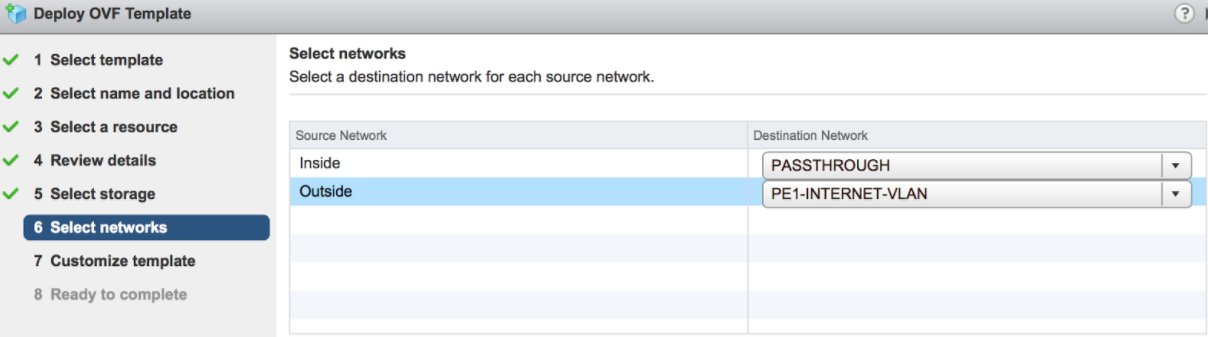
- Nehmen Sie für den Schritt „Vorlage anpassen“ (Customize template) keine Änderungen vor. An dieser Stelle verwenden Sie die vApp zum Konfigurieren der VM. In diesem Beispiel wird die vApp nicht verwendet. Klicken Sie auf Weiter (Next), um mit der Bereitstellung der OVA fortzufahren.
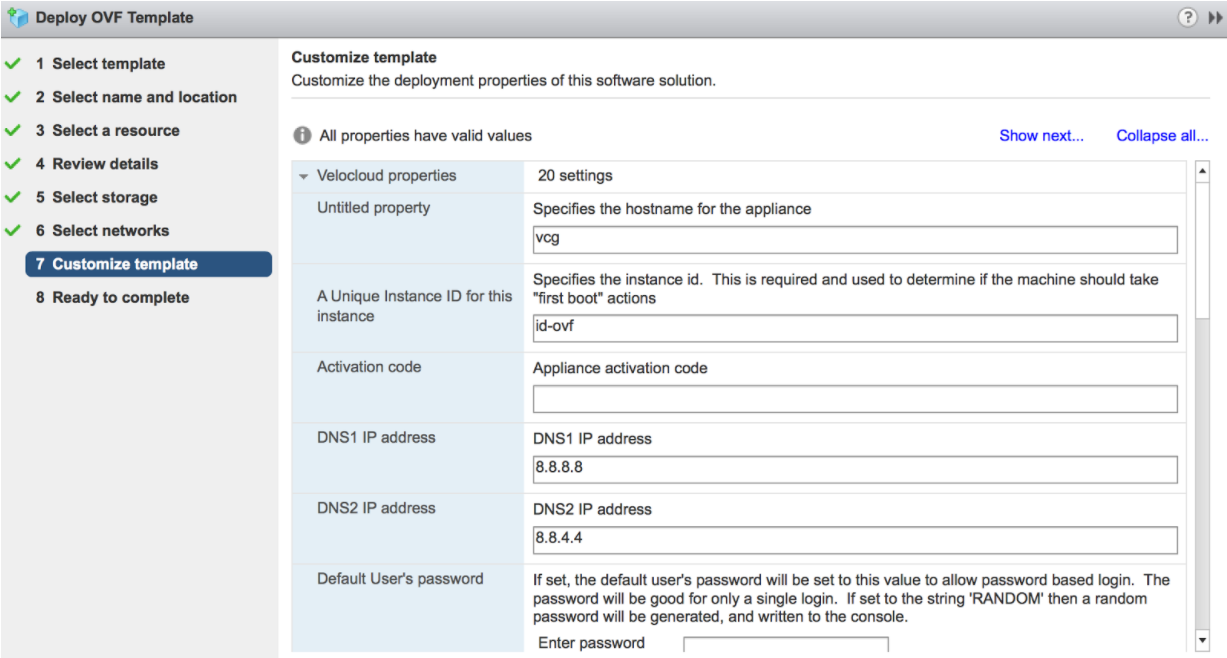
- Nachdem die VM erfolgreich bereitgestellt wurde, wechseln Sie wieder zur VM und klicken Sie auf Einstellungen bearbeiten (Edit Settings). Es werden zwei vNICs mit dem Adaptertyp = VMXNET3 erstellt.
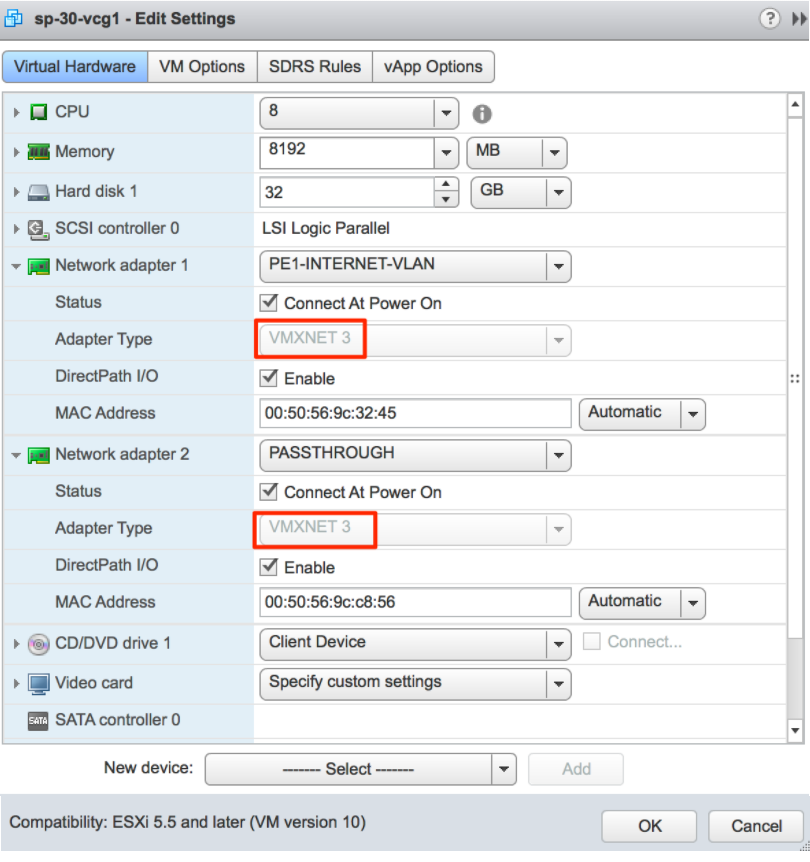
- (Optional für SR-IOV) Dieser Schritt ist nur erforderlich, wenn Sie die Verwendung von SR-IOV planen. Da die OVA standardmäßig die beiden vNICs als VMXNET3 erstellt, müssen die beiden vNICs entfernt und als SR-IOV wieder hinzugefügt werden.
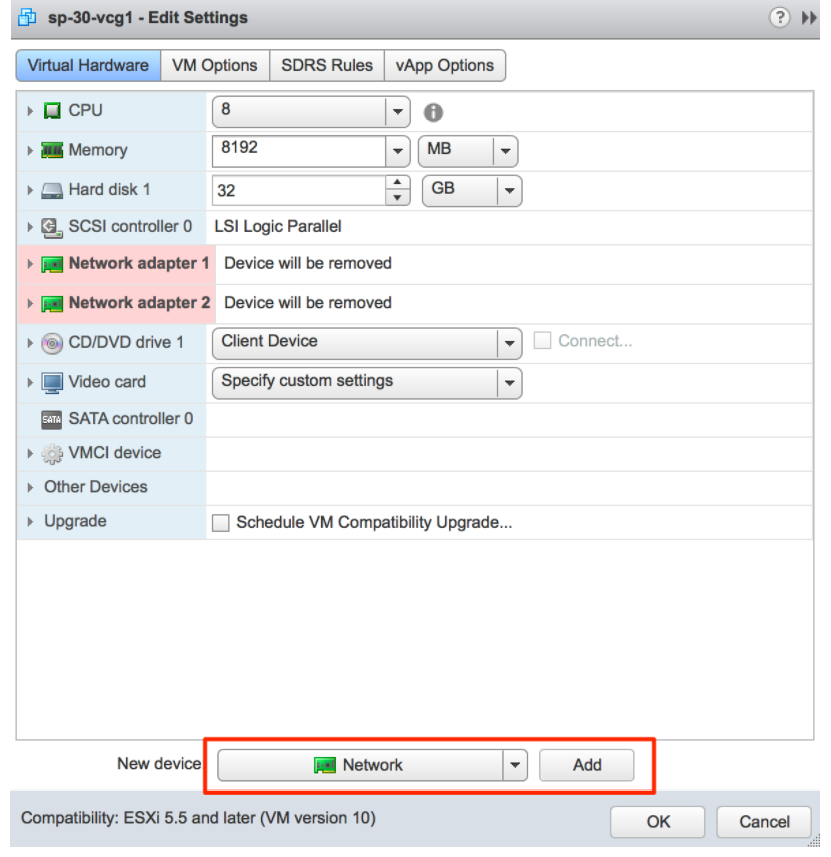
Verwenden Sie beim Hinzufügen der beiden neuen SR-IOV-vNICs dieselbe Portgruppe wie die ursprünglichen beiden vmxnet3-vNICs. Stellen Sie sicher, dass der Adaptertyp (Adapter Type) SR-IOV-Passthrough (SR-IOV passtrough) ist. Wählen Sie den richtigen physischen Port aus und legen Sie die MTU-Änderungen des Gastbetriebssystems (Guest OS MTU Change) auf Zulassen (Allow) fest. Nachdem Sie die zwei vNICs hinzugefügt haben, klicken Sie auf OK.
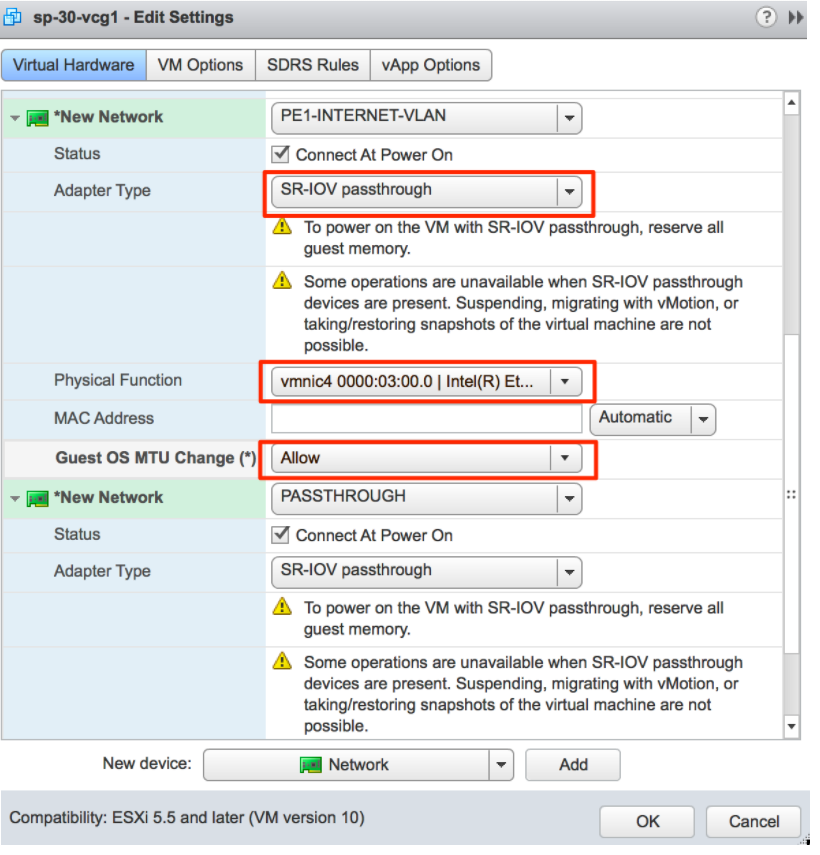
- Da SD-WAN Gateway eine Echtzeitanwendung ist, müssen Sie die Latenzempfindlichkeit (Latency Sensitivity) auf Hoch (High) setzen. Weitere Informationen zum Konfigurieren der VM für die Echtzeitanwendung finden Sie unter https://www.vmware.com/content/dam/digitalmarketing/vmware/en/pdf/techpaper/latency-sensitive-perf-vsphere55-white-paper.pdf.
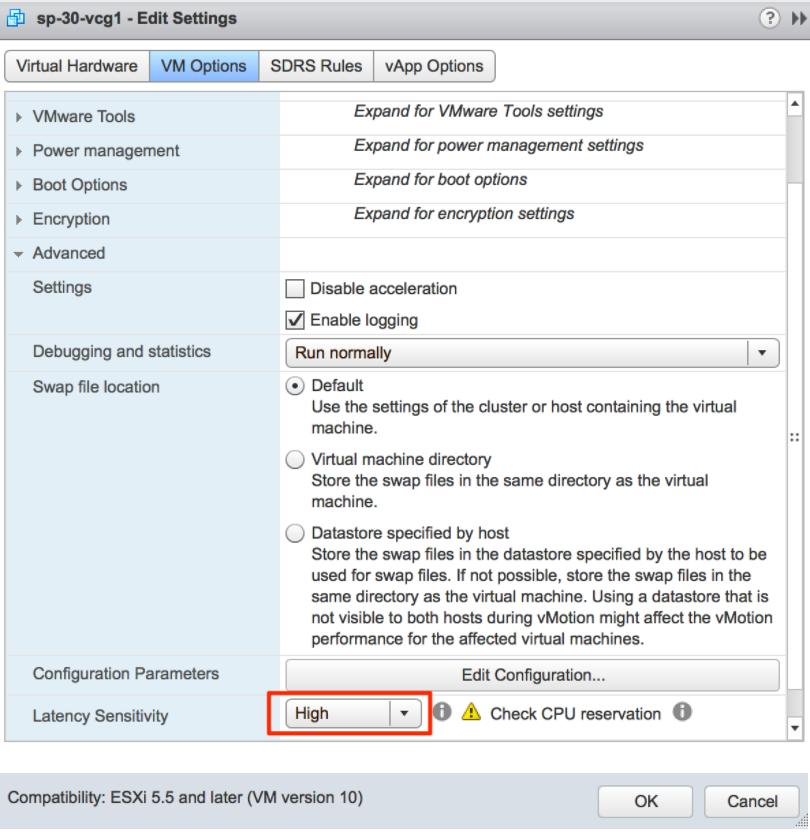
- Weitere Informationen finden Sie unter Cloud-init-Erstellung. Die Cloud-init-Datei ist als CD-ROM-Datei (ISO) gepackt. Sie müssen diese Datei als CD-ROM bereitstellen.
Hinweis: Sie müssen diese Datei in den Datenspeicher hochladen.
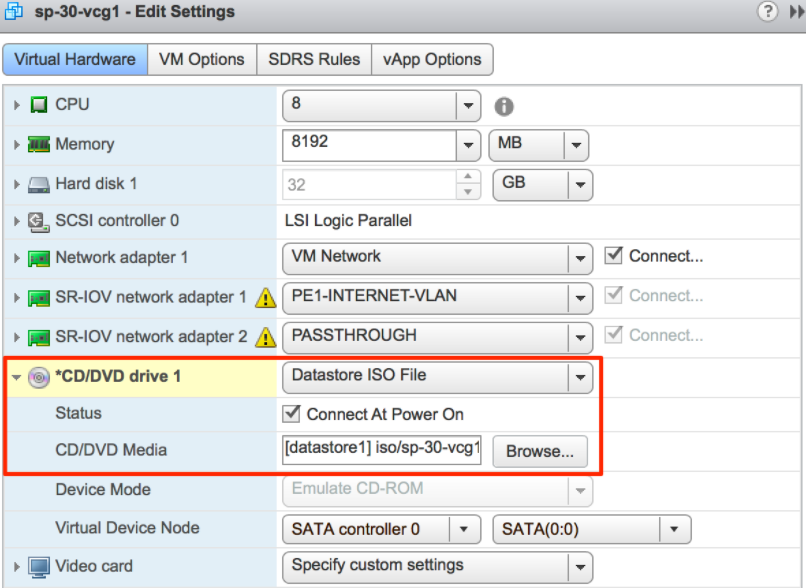
- Starten Sie die VM.